
电脑系统更新关闭,告别自动更新的烦恼
时间:2024-12-21 来源:网络 人气:
电脑系统更新关闭:告别自动更新的烦恼
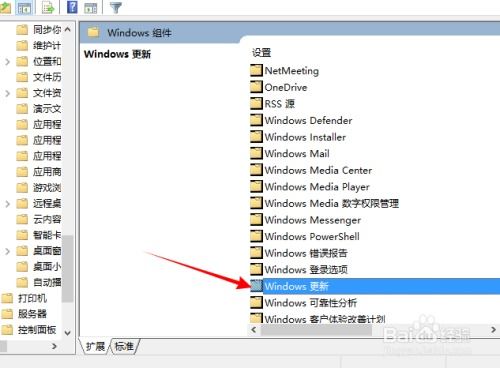
方法一:通过服务管理器关闭Windows Update服务

Windows Update服务是负责系统更新的核心组件。通过禁用该服务,可以暂时关闭自动更新功能。
按下Win + R键,打开运行对话框。
输入“services.msc”,按Enter键打开服务管理器。
在服务列表中找到“Windows Update”服务。
右键点击“Windows Update”,选择“属性”。
在“常规”选项卡中,将“启动类型”设置为“禁用”。
点击“停止”按钮,然后点击“确定”。
请注意,禁用Windows Update服务后,您可能需要手动检查系统更新。
方法二:通过注册表编辑器关闭自动更新

注册表编辑器是修改系统设置的高级工具。通过修改注册表,可以关闭自动更新功能。
按下Win + R键,打开运行对话框。
输入“regedit”,按Enter键打开注册表编辑器。
在注册表编辑器中,找到以下路径:
HKEY_LOCAL_MACHINESOFTWAREPoliciesMicrosoftWindowsWindowsUpdate
在右侧窗格中,找到“AUOptions”键。
双击“AUOptions”,将“数值数据”设置为“4”。
点击“确定”并关闭注册表编辑器。
请注意,修改注册表可能存在风险,请在操作前备份注册表。
方法三:使用第三方工具关闭自动更新

市面上有一些第三方工具可以帮助您关闭自动更新,例如WUB工具。以下是如何使用WUB工具关闭自动更新的步骤:
下载并解压WUB工具。
根据您的系统选择打开64位或32位软件。
在软件界面中,选择“禁用更新”并锁定设置。
点击“应用”按钮,完成操作。
请注意,使用第三方工具可能存在安全风险,请谨慎选择。
电脑系统更新虽然有助于提高系统性能和安全性,但有时也会给我们带来不便。通过以上方法,您可以轻松关闭电脑系统更新,告别自动更新的烦恼。在操作过程中,请确保遵循安全规范,避免对系统造成损害。
相关推荐
教程资讯
教程资讯排行











